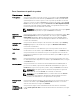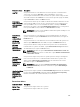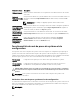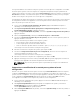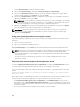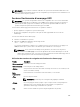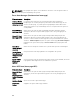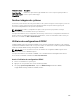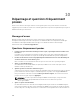Users Guide
L'écran System Security (Sécurité du système) s'affiche.
4. Dans l'écran System Security, vérifiez que l'état de mot de passe est Déverrouillé.
5. Sélectionnez System Password (Mot de passe système), modifiez ou supprimez le mot de passe
système existant et appuyez sur <Entrée> ou la touche <Tab>.
6. Sélectionnez Setup Password, modifiez ou supprimez le mot de passe de configuration existant et
appuyez sur
<Entrée> ou la touche <Tab>.
REMARQUE : Si vous modifiez le mot de passe du système et/ou de configuration, un message
vous invite à ressaisir le nouveau mot de passe. Si vous supprimer le mot de passe du système
et/ou de configuration, un message vous invite à confirmer la suppression.
7. Appuyez sur <Échap> pour revenir à l'écran du BIOS du système. Appuyez de nouveau sur <Échap>
pour faire apparaître une invite d'enregistrement des modifications.
REMARQUE : Vous pouvez désactiver la sécurité du mot de passe tout en vous connectant au
système. Pour ce faire, démarrez ou redémarrez le système, saisissez votre mot de passe puis
appuyez sur <Ctrl><Entrée>.
Using your system password to secure your system
If you have assigned a setup password, the system accepts your setup password as an alternate system
password.
1. Turn on or reboot your system.
2. Type your system password and press Enter.
When Password Status is set to Locked, type the password and press Enter when prompted at reboot.
NOTE: If an incorrect system password is typed, the system displays a message and prompts you to
reenter your password. You have three attempts to type the correct password. After the third
unsuccessful attempt, the system displays an error message that the system stops functioning and
must be turned off.
Even after you turn off and restart the system, the error message is displayed until the correct
password is entered.
Utilisation avec un mot de passe de configuration activé
Si l’option Setup Password (Mot de passe de la configuration) est définie sur Enabled (Activé), saisissez
ce mot de passe avant de modifier la plupart des options de configuration du système.
Si vous ne saisissez pas le bon mot de passe au bout de trois tentatives, le système affichera le message
suivant :
Invalid Password! Number of unsuccessful password attempts: <x> System Halted!
Must power down.
Même après l’arrêt et le redémarrage du système, le message d’erreur continue à s’afficher tant que vous
n’avez pas entré le mot de passe approprié. Les options suivantes font office d’exceptions :
• Si le Setup Password (Mot de passe de la configuration) est pas Enabled (Activé) et qu’il n’est pas
verrouillé par l’option Password Status (État du mot de passe), vous pouvez attribuer un mot de passe
du système. Pour plus d’informations, reportez-vous à l’écran System Security Settings (Paramètres de
sécurité du système).
• Vous ne pouvez ni désactiver ni changer un mot de passe système existant.
106